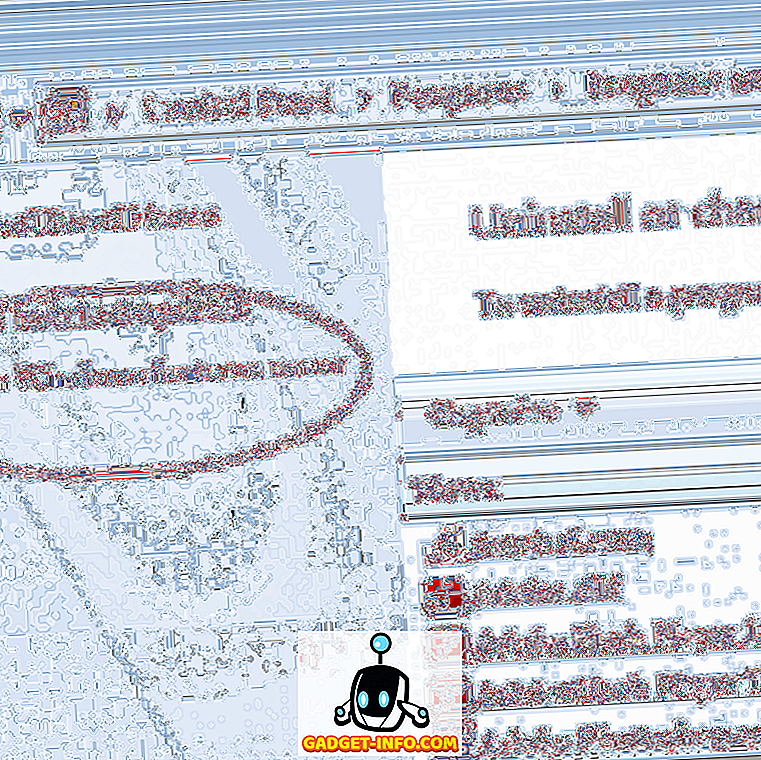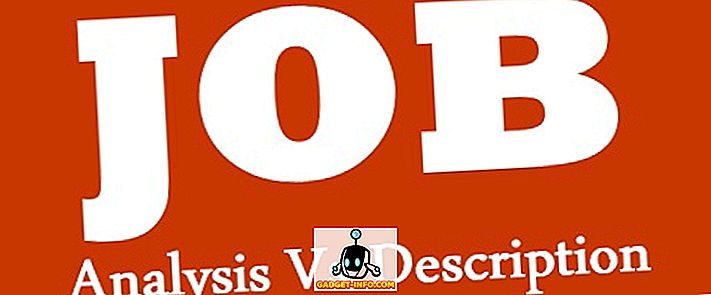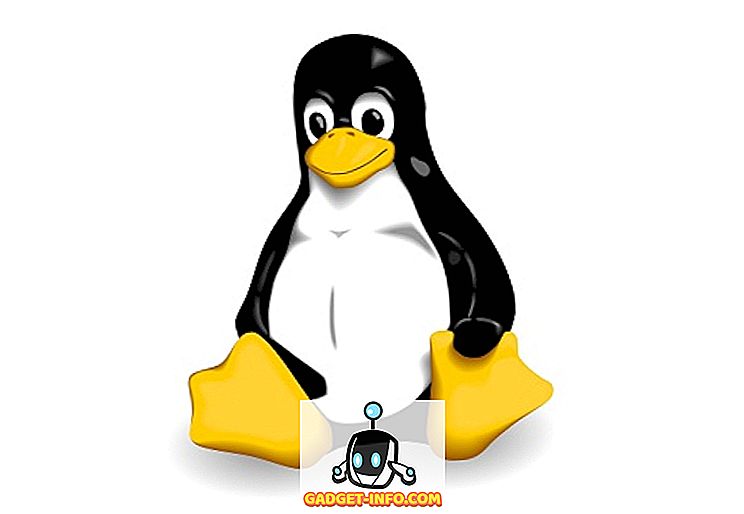Daydream VR: la nueva plataforma de realidad virtual de Google, es una experiencia realmente fantástica, y con $ 80 para los audífonos Daydream View, definitivamente es uno de los asequibles que existen. La única limitación con Daydream, es que solo está disponible en Google Pixel y en la línea de teléfonos Moto Z, a partir de ahora. Entonces, si tienes uno de estos dispositivos Android, aquí es cómo puedes configurar Daydream VR en tu dispositivo:
Nota : esta es una guía para configurar Daydream VR con un dispositivo Daydream compatible. Para consultar la lista de dispositivos compatibles, puede dirigirse al sitio web de Daydream. Estamos configurando Daydream en un Google Pixel.
Instalación de la aplicación Daydream
En primer lugar, deberá instalar la aplicación Daydream desde Play Store. Si tiene un dispositivo compatible, puede simplemente buscar "Daydream" en Play Store y descargar la aplicación en su dispositivo. Una vez que haya hecho eso, solo tiene que configurar la aplicación Daydream con sus auriculares Daydream View, emparejar el controlador Daydream con su teléfono Android y estará listo para experimentar contenido de realidad virtual de alta calidad.
Descarga Daydream desde Play Store (gratis)
Configuración de la aplicación Daydream
Una vez que haya descargado la aplicación en su teléfono Android, debe configurarla con sus auriculares Daydream View. Para hacer esto, simplemente siga los pasos a continuación:
1. Inicie la aplicación Daydream en su dispositivo Android. Se le pedirá que continúe con su cuenta de Google. Puede continuar, o elegir una cuenta de Google diferente, si lo desea.

2. A continuación, la aplicación confirmará que tienes un auricular Daydream. Simplemente toque en " Tengo un auricular ".

3. Luego, lo guiarán a través de un par de pantallas que detallan cómo puede ajustar la correa de los audífonos Daydream View, así como algunas precauciones básicas que debe tomar, mientras usa Daydream VR. Simplemente toque en "Siguiente" en estas páginas para continuar.

4. Luego, la aplicación descargará los componentes de VR en su dispositivo Android. Este proceso puede tardar unos minutos, dependiendo de la velocidad de su conexión de red, así que tenga paciencia. Una vez que se descarguen los componentes, se le puede pedir que descargue " Daydream Keyboard ", simplemente toque " OK ", y descargue el teclado desde Play Store.

5. Luego se le pedirá que actualice los permisos para la aplicación Daydream, toque Aceptar y le dé todos los permisos que solicite.

El controlador de ensueño
Antes de comenzar a vincular el controlador Daydream con su teléfono, debe conocer los diversos botones que están disponibles para usted.
En la parte frontal del controlador, comenzando desde la parte superior, verá:
1. El panel táctil : puede deslizar y hacer clic en este panel táctil para interactuar dentro del entorno de realidad virtual.
2. El botón de la aplicación : la funcionalidad de este botón puede variar con la aplicación que está utilizando. Puede ser usado para pausar, mostrar menús, etc.
3. El botón de inicio : puede presionar este botón para volver a la página de inicio de Daydream. O bien, puede mantenerlo presionado, para volver a centrar su vista.
En el lateral, tienes los botones Subir volumen y Bajar volumen que puedes usar para ajustar el volumen de tu experiencia de Daydream.
Emparejando el controlador de Daydream con su teléfono Android
Ahora que ya tiene la aplicación básicamente configurada y que conoce los botones disponibles en el controlador de Daydream, deberá vincularlo con su teléfono. Para hacer esto, solo haz lo siguiente:
La aplicación Daydream le pedirá automáticamente que encienda su controlador. Simplemente presione y mantenga presionado el botón "inicio" en su controlador, y se emparejará automáticamente con su teléfono. Una vez hecho esto, toque " Continuar " y listo, el controlador se emparejará con su dispositivo.

Configurar Daydream VR fácilmente
Una vez que haya completado estos pasos, habrá configurado correctamente los auriculares y el controlador de Daydream View con su teléfono Android compatible con Daydream. Ahora puede simplemente colocar su teléfono dentro del audífono Daydream View y seguir las instrucciones en pantalla para aprender a usar Daydream y cómo interactuar con varios objetos dentro de la realidad virtual.
Ahora que ya sabe cómo configurar Daydream, siga adelante y disfrute de su viaje en realidad virtual. Además, comparta sus pensamientos sobre Google Daydream y toda la experiencia de realidad virtual en la sección de comentarios a continuación.